Java环境配置安装说明
- 格式:doc
- 大小:108.00 KB
- 文档页数:5
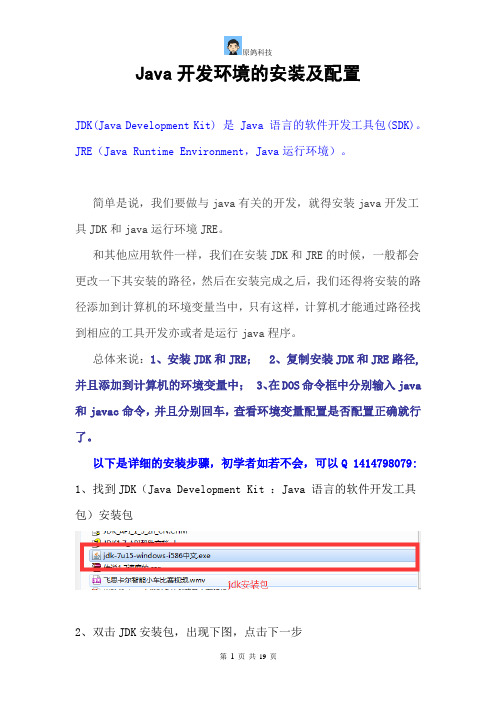
Java开发环境的安装及配置JDK(Java Development Kit) 是 Java 语言的软件开发工具包(SDK)。
JRE(Java Runtime Environment,Java运行环境)。
简单是说,我们要做与java有关的开发,就得安装java开发工具JDK和java运行环境JRE。
和其他应用软件一样,我们在安装JDK和JRE的时候,一般都会更改一下其安装的路径,然后在安装完成之后,我们还得将安装的路径添加到计算机的环境变量当中,只有这样,计算机才能通过路径找到相应的工具开发亦或者是运行java程序。
总体来说:1、安装JDK和JRE; 2、复制安装JDK和JRE路径,并且添加到计算机的环境变量中; 3、在DOS命令框中分别输入java 和javac命令,并且分别回车,查看环境变量配置是否配置正确就行了。
以下是详细的安装步骤,初学者如若不会,可以Q 1414798079: 1、找到JDK(Java Development Kit :Java 语言的软件开发工具包)安装包2、双击JDK安装包,出现下图,点击下一步3、以下是默认安装路径,安装在C盘,但是我们一般不会使用默认的安装路径(我的JDK安装路径是E:\Java\JDK_1.7,具体更改如下)4、更改JDK的安装路径在要安装的磁盘中建立一个新的文件夹,自己随意命名,然后点击确定按钮,如下图:上图所示,我们已在E盘建立了一个名为Java的文件夹,接下来双击打开该Java文件夹,打开之后如下图建立一个新的文件夹用于安装jdk(注意:本处所建的文件夹是为了分开安装JDK和JRE,方便我们配置环境使用)以下就是正在安装JDK了当出现以下界面时,接下来就要安装JRE了(JRE是Java Runtime Environment缩写,表示Java运行环境)同之前安装JDK时更改路径一样,更改安装JRE的路径(我的JRE安装路径是E:\Java\JRE_1.7,具体更改如下)以下图所示已经更改好路径,然后点击下一步,然后等待安装完成即可:环境变量的配置:(按我的配置步骤来的话,需要添加的路径就是:E:\Java\JDK_1.7\bin;E:\Java\JRE_1.7\bin)首先进入E:\Java找到之前我们新建的文件夹,如下:双击JDK_1.7文件夹,找到bin这个文件夹,双击进入下一层,如图:下面从电脑桌面找到我的电脑图标,右键点击一下,选择属性然后弹出新的界面,找到高级系统属性,点击,如图所示:点击高级系统属性之后会出现如下的界面,然后继续单击环境变量:点击环境变量之后出现新的窗口,然后在用户变量处点击新建,新建的用户变量变量名为Path,变量为我们复制过来的安装JDK的路径,然后点击确定(注意:复制过来路径后,在改路径后边再加一个英文的分号,因为待会后边还得有一个JRE的路径要添加进来,而路径和路径之间要用分号隔开)同理,我们回来去找到JRE的安装路径,拷贝过来:双击进入下一层:找到bin文件夹,在此单击进入下一层:拷贝路径E:\Java\JRE_1.7\bin,回到用户变量,点击编辑按钮,在之前的路径后边添加上刚复制过来的路径:之后一次点击确定按钮关闭所有窗口下面就是来测试一下我们刚刚安装的JDK和JRE以及环境变量是不是配置成功了。

java安装教程+window 7 下环境配置第一步:输入官网.
第二步:选择:DOWNLOADS.
第三步:选择右侧java;
第四步:页面跳转到这里,选择java SE.
第五步:选择JDK Download.
第六步:选择Accept License Agreement.(同意协议)
第七步:在下面选择适当的系统,一般是windows
第八步:选择立即下载、
第九步:下载完成后,打开文件选择下一步。
(或者自己更改安装目录)
第十步:选择下一步;
第十一步:安装完毕;
配置环境第一步:桌面右键我的电脑,选择属性。
第二步:选择高级系统设置。
第三步:选择高级下的环境变量。
第四步:新建系统变量——输入变量名JAVA_HOME和变量值:C:\Program Files\Java\jdk1.7.0_25——确定
第五步:新建系统变量—:变量名为Classpath,变量值
为.;%JAVA_HOME%\bin;(注意:分号和点号)
-按确定。
第六步:新建系统变量——变量值:Path;变量
名:%JAVA_HOME%\bin;%JAVA_HOME%\jre\bin;;%SystemRoot%\sy
stem32;%SystemRoot%;%SystemRoot%\system32\wbem——确定
第七步:开始——输入cmd,按回车
最后,输入java或Java或javac或java -version。
出现提示东西,则表示成功了。
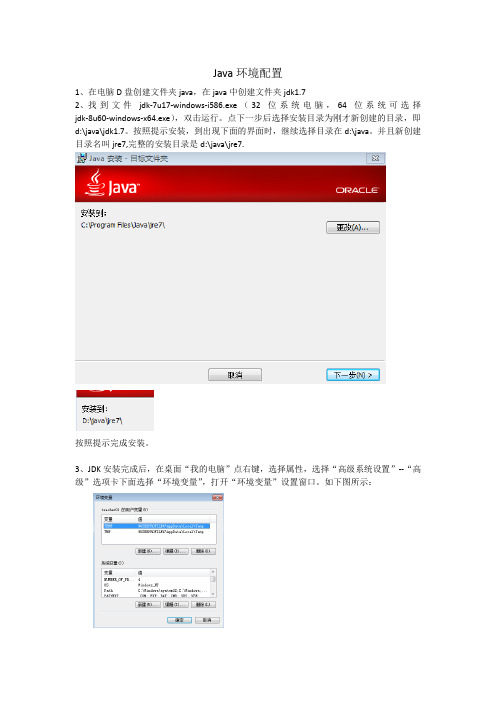
Java环境配置1、在电脑D盘创建文件夹java,在java中创建文件夹jdk1.72、找到文件jdk-7u17-windows-i586.exe(32位系统电脑,64位系统可选择jdk-8u60-windows-x64.exe),双击运行。
点下一步后选择安装目录为刚才新创建的目录,即d:\java\jdk1.7。
按照提示安装,到出现下面的界面时,继续选择目录在d:\java。
并且新创建目录名叫jre7,完整的安装目录是d:\java\jre7.按照提示完成安装。
3、JDK安装完成后,在桌面“我的电脑”点右键,选择属性,选择“高级系统设置”--“高级”选项卡下面选择“环境变量”,打开“环境变量”设置窗口。
如下图所示:在系统变量下点击“新建”按钮,在弹出的对话框中变量名输入JAVA_HOME,变量值输入刚才jdk安装的目录,如下图所示:按确定保存。
继续点“新建”按钮,变量名和变量值分别输入CLASSPATH和[.;%JAVA_HOME%\lib\dt.jar,%JAVA_HOME%\lib\tools.jar],注意大小写和[]以及最前面的. ,如下图所示:在系统变量里找到变量“Path”,选中并点击“编辑”按钮,在原来变量值的最后面加入;%JAVA_HOME%\bin 注意前面有个; 如下图所示:一路点确定,完成JDK配置。
验证配置是否成功:点击“开始”菜单,在运行框中输入cmd,打开命令提示符。
输入“javac”,如果出现以下界面,表明配置成功,否则会出现提示:javac不是有效的命令之类的话。
如下图所示:4、安装并配置Eclipse。
选择eclipse-jee-kepler-sr1-win32.zip(32位操作系统选择,64位操作系统可选择eclipse-jee-mars-1-win32-x86_64.zip)。
解压缩,得到文件夹eclipse,将其复制到d:\java目录中。
进入eclipse目录,找到eclipse.exe文件,双击运行。

文章分类:Java编程第一步:下载jdk和tomcat:JDK下载Tomcat下载最新的jdk为1.6.10,tomcat为6.0,建议jdk1.4以上,tomcat4.0以上第二步:安装和配置你的jdk和tomcat:执行jdk和tomcat的安装程序,然后设置按照路径进行安装即可。
1.安装jdk以后,需要配置一下环境变量,在我的电脑->属性->高级->环境变量->系统变量中添加以下环境变量(假定你的jdk安装在C:\Program Files\Java):JAVA_HOME=C:\Program Files\Java\jdk1.6.0_10classpath=.;%JAVA_HOME%\lib\dt.jar;%JAVA_HOME%\lib\tools.jar;(.;一定不能少,因为它代表当前路径)path=%JAVA_HOME%\bin接着可以写一个简单的java程序来测试JDK是否已安装成功:Java代码1.public class Test{2.3.public static void main(String args[]){4.5.System.out.println("This is a test program.");6.7.}8.9.}将上面的这段程序保存为文件名为Test.java的文件。
然后打开命令提示符窗口,cd到你的Test.java所在目录,然后键入下面的命令javac Test.javajava Test此时如果看到打印出来This is a test program.的话说明安装成功了,如果没有打印出这句话,你需要仔细检查一下你的配置情况。
2.安装Tomcat后,在我的电脑->属性->高级->环境变量->系统变量中添加以下环境变量(假定你的tomcat安装在c:\tomcat):CATALINA_HOME:C:\Program Files\Apache Software Foundation\Tomcat 6.0CATALINA_BASE:C:\Program Files\Apache Software Foundation\Tomcat 6.0TOMCAT_HOME: C:\Program Files\Apache Software Foundation\Tomcat 6.0然后修改环境变量中的classpath,把tomat安装目录下的common\lib下的servlet.jar 追加到classpath中去,修改后的classpath如下:classpath=.;%JAVA_HOME%\lib\dt.jar;%JAVA_HOME%\lib\tools.jar;%CATALINA_HOME% \common\lib\servlet-api.jar;【注意最新版本的Tomcat中可能没有common这个文件夹了。

centos7下安装java及环境变量配置技巧现在我们常见的⼀些关于Linux的系统很多,但是使⽤的更多的⼀般都是CentOS和Ubuntu,今天我就来记录⼀下关于centos下java的安装和环境变量的配置。
⾸先使⽤xshell连接到centos7,我使⽤的是centos7 *64位,所以⼀切的配置安装都按照的是centos7来进⾏的,当然其他版本的centos的操作也类似,如果有需要的,请⾃⾏百度哈。
本次安装环境:centos7 64位jdk1.8 64位xshell免费版 win10*64位⼀、⾸先进来,需要检查⾃带的openjdk是否卸载(或者是判断是否存在,因为⼀般centos会预装openjdk):在xshell中输⼊rpm -qa | grep java或者输⼊rpm -qa | grep jdkrpm -qa | grep java⼆、如果存在对应的openjdk,展⽰出响应的列表,那么就需要进⾏卸载。
在xshell中输⼊rpm -e --nodeps tzdata- ⽂件名(这个⽂件名就是你查看的openjdk的⽂件列表中的⽂件名),然后删除即可。
三、创建⼀个java的资源库1.⾸先回到根⽬录,输⼊cd /即可。
2.然后输⼊mkdir java。
3.然后进⼊刚才创建的java⽬录,输⼊cd java。
4.输⼊java的下载地址,进⾏下载。
1-4的步骤的操作如下所⽰。
cd /mkdir java/cd javawget --no-check-certificate --no-cookies --header "Cookie: oraclelicense=accept-securebackup-cookie" /otn-pub/java/jdk/8u171-b11/512cd62ec5174c3487ac17c61aaa89e8/jdk-8u171-linux-x64.tar.gz 5.查看当前下载的⽂件名,然后对下载的java⽂件进⾏解压。

如何在Docker容器中安装和配置Java环境在当今的软件开发领域中,Java语言因其跨平台、可移植性和强大的生态系统而被广泛应用。
而Docker作为一种容器化技术,在应用的打包、分发和部署方面提供了极大的便利性。
本文将为您介绍如何在Docker容器中安装和配置Java环境。
一、为何选择Docker容器在传统的软件开发过程中,开发人员常常面临着“在不同的环境中部署应用”的难题。
尤其是Java应用,不同的操作系统和版本可能会导致运行时的兼容性问题。
而Docker容器技术提供了一种解决方案。
通过将应用与其所需的环境一同打包成一个容器,应用的部署过程变得简单、可靠且一致。
不再需要担心因为环境差异而导致应用无法正常运行的问题。
二、安装Docker在开始之前,首先需要在您的计算机上安装Docker。
具体的安装方法可以参考Docker的官方文档,并根据您所使用的操作系统选择对应的安装方式。
安装完成后,可以通过运行`docker version`命令来检查是否安装成功。
三、选择合适的Java版本Java有多个版本可供选择,您可以根据自己的需求选择合适的Java版本。
不同的Java版本可能会有略微不同的安装和配置方法。
本文将以Java 8为例,介绍在Docker容器中安装和配置Java环境的步骤。
四、创建DockerfileDockerfile是用于定义Docker镜像的文本文件。
在开始创建Docker镜像之前,我们需要先创建一个名为Dockerfile的文件,并在其中编写相关配置。
一般而言,一个常见的Dockerfile包含以下几个关键步骤:1.选择一个基础镜像:根据您的需求选择一个适合的基础镜像,比如Ubuntu、Alpine等。
2.更新镜像:运行`apt-get update`等命令来更新镜像内的软件包列表。
3.安装Java:根据您选择的Java版本,在Dockerfile中添加相应的安装命令。
比如,对于Java 8,可以使用如下命令:```RUN apt-get install -y openjdk-8-jdk```4.设置环境变量:为了方便使用Java,可以设置JAVA_HOME和PATH环境变量。
JA V A软件安装及配置一、JDK安装及配置 (1)(一)安装 (1)(二)设置环境变量 (5)二、MyEclipse安装及配置 (7)(一)安装 (7)(二)配置 (12)三、用MyEclipse写第一个Java程序 (12)进行JA V A程序设计要用到以下两个软件:●JDK●MyEclipse操作系统:Windows XP,WIN7。
JDK是Sun公司推出的Java开发工具包,包括Java类库、Java编译器、Java解释器、Java运行时环境和Java命令行工具。
JDK提供Java程序的编译和运行命令,但没有提供程序编辑环境。
其他一些Java开发工具提供集成开发环境(Integrated Development Environment,IDE),如Eclipse、MyEclipse、JBuilder等,它们都是建立在JDK运行环境之上的。
一、JDK安装及配置Windows下安装jdk主要有以下几具步骤:下载安装程序、进行安装、配置path和classpath。
(一)安装1、下载安装程序下载地址如下:/javase/downloads/index.jsp这里我们使用的是jdk-6u22-windows-i586.exe Window安装版。
2、双击安装程序。
3、出现安装界面如图1-1图1-14、选择接受,出现如图1-2图1-2此时选择更改路径到D:\java\jdk1.6,路径尽可能不要出现空格(尽管很多时候有空格也不会出错)。
5、路径更改完后,单击确,之后下一步,一直到出现图1-4图1-4 6、第5步进度条执行完毕后出现图1-5图1-5 此时选择更改路径到D:\java\jre6.7、路径更改完后,单击确,之后下一步,出现图1-6,正在安装图1-68、安装完毕后出现图1-7图1-7(二)设置环境变量安装Java JDK1.6最重要的也是最容易出错的是设置环境变量。
一共需要设置3个环境变量:Path,Classpath和Java_Home(大小写无所谓)。
JA V A_HOME:C:\Program Files\Java\jdk1.6.0_21PATH:%JA V A_HOME%\bin;%JA V A_HOME%\jre\bin;classpath:.;%JA V A_HOME%\lib\dt.jar;%JA V A_HOME%\lib\tools.jar;java环境变量配置windows xp下配置JDK环境变量:1.安装JDK,安装过程中可以自定义安装目录等信息,例如我们选择安装目录为D:\java\jdk1.5.0_08;2.安装完成后,右击“我的电脑”,点击“属性”;3.选择“高级”选项卡,点击“环境变量”;4.在“系统变量”中,设置3项属性,JA V A_HOME,PATH,CLASSPATH(大小写无所谓),若已存在则点击“编辑”,不存在则点击“新建”;5.JA V A_HOME指明JDK安装路径,就是刚才安装时所选择的路径D:\java\jdk1.5.0_08,此路径下包括lib,bin,jre等文件夹(此变量最好设置,因为以后运行tomcat,eclipse等都需要依*此变量);Path使得系统可以在任何路径下识别java命令,设为:%JA V A_HOME%\bin;%JA V A_HOME%\jre\binCLASSPATH为java加载类(class or lib)路径,只有类在classpath中,java命令才能识别,设为:.;%JA V A_HOME%\lib\dt.jar;%JA V A_HOME%\lib\tools.jar (要加.表示当前路径) %JA V A_HOME%就是引用前面指定的JA V A_HOME;6.“开始”->;“运行”,键入“cmd”;7.键入命令“java -version”,“java”,“javac”几个命令,出现画面,说明环境变量配置成功;8.好了,打完收工。
下面开始你的第一个java程序吧。
1.安装jdk2.在这里我们需要更改一下安装路径,点击更改3.我们选着D盘中的文件4.正在安装,我们不用管它5.这里选着安装jre的路径,我们安装在同一路径下6.点击下一步7.如图8.好,点击完成9.之后会弹出一个网页,我们不用去管他10.测试,在cmd中输入java,如图11.接下来配置java环境右击计算机并点击属性,点击高级系统设置12.点击环境变量13.选着系统变量,新建一个JAVA_HOME系统变量变量值就是我们刚才安装jdk的路径14.选着系统变量中的path变量,点击编辑15.在最前方输入.;%JAVA_HOME%\bin; %JAVA_HOME%\jre\bin;16.新建CLASSPATH,值为.;%JAVA_HOME%\lib\dt.jar;.;%JAVA_HOME%\lib\tools.jar17.在cmd中输入javac测试成功18.WEB服务器的安装(1)下载TOMCAT(2)配置tomcat的环境变量同理我们在环境变量里配置,如下三个变量CATALINA_HOME D:\Program Files\java--tools\tomcat\apache-tomcat-6.0.32 Path .;%CATALINA_HOME%\binclasspath .;%CATALINA_HOME%\lib19.部署TOMCAT服务器a.增加WEB服务器的角色,在tomcat的conf文件夹里打开<role rolename="manager-gui"/><user username="tomcat" password="s3cret" roles="manager-gui"/> b.修改8080----80(*)20.测试tomcat,在cmd下输入startup.bat21.安装MyEclipse22.将jdk集成到myeclipse里,点击窗口—首选项,点击java---点击jre集成tomcat,找到servers里的tomcat23.发布一个项目。
安装 Java 和配置环境变量的过程可能因操作系统不同而有所差异。
下面是在不同操作系统上安装 Java 并配置环境变量的详细步骤。
1.下载 Java 安装文件。
你可以在 Oracle 网站上下载最新版本的 Java。
安装文件通常是一个 exe 文件。
2.双击安装文件并按照安装向导的说明安装 Java。
在安装过程中,会要求你选择安装位置和配置其他设置。
3.配置环境变量。
在安装完成后,你需要将 Java 的安装目录添加到系统的环境变量中。
•打开控制面板,选择“系统和安全”,然后点击“系统”。
•在系统属性窗口中,点击“高级系统设置”。
•在弹出的“系统属性”对话框中,点击“环境变量”按钮。
•在“环境变量”窗口中,在“系统变量”下拉列表中,找到“Path”变量,然后点击“编辑”按钮。
•在“编辑环境变量”对话框中,在“变量值”文本框中,将Java 安装目录的路径(例如,C:\ProgramFiles\Java\jdk1.8.0_251)添加到“变量值”文本框的末尾,并用分号(;)隔开。
例如:%SystemRoot%\system32;%SystemRoot%;%SystemRoot%\System 32\Wbem;%SYSTEMROOT%\System32\WindowsPowerShell\v1.0\;C:\Program Files\Java\jdk1.8.0_251\bin•点击“确定”按钮保存更改。
4.验证安装。
在命令提示符窗口中,输入“java -version”并回车。
如果安装成功,你将看到 Java 版本信息。
1.下载 Java 安装文件。
你可以在 Oracle 网站上下载最新版本的 Java。
安装文件通常是一个 dmg 文件。
2.双击安装文件并按照安装向导的说明安装 Java。
3.配置环境变量。
在安装完成后,你需要将 Java 的安装目录添加到系统的环境变量中。
•打开终端,输入以下命令:echo 'export JAVA_HOME=$(/usr/libexec/java_home)' >>~/.bash_profileecho 'export PATH=$JAVA_HOME/bin:$PATH' >>~/.bash_profile这些命令将在你的用户主目录下的 .bash_profile 文件中添加JAVA_HOME 和 PATH 环境变量。
运行jdk-1_5_0-windows-i586-p进行默认安装,安装目录为C:\Program Files\Java\jdk1.5.0(已经安装不用做了)
Win2000/XP下设置控制面板->系统->高级->环境变量->系统变量..选则新建,变量名填上JA V A_HOME,变量值填上C:\Program Files\Java\jdk1.5.0,点击确定。
设置好环境变量path:Win2000下则控制面板->
系统->高级->环境变量->系统变量找到path,双击Path,在后面加上C:\Program Files\Java\jdk1.5.0\bin
(注意;C:\Program Files\Java\jdk1.5.0\bin)前面是分号,项和项之间用分号隔开照上述设置JA V A_HOME那样。
新建变量名classpath,值设为:
.;C:\Program Files\Java\jdk1.5.0\lib\dt.jar;C:\Program Files\Java\jdk1.5.0\lib\tools.jar (最前面两个符号是点和分号,点表示当前目录,项和项之间用分号隔开)
验证是否配置成功:
在C盘的根目录用文本编辑器写一个简单的java程序:public class HelloWorld {
public static void main(String args[]) {
System.out.println("Hello World!");
}
}
文件名改为:HelloWorld.java(注意大小写)
编译:在dos命令提示符(WIN2000是:开始,运行,输入cmd,确定)下执行:(注意大小写)
输入命令:
javac HelloWorld.java
如果正常的话,将生成HelloWorld.class文件。
输入命令:
java HelloWorld (注意大小写)
好了,应该会出现伟大的“Hello World”了。
至此,jdk安装成功。